Win7系统中哪些服务
win7操作系统70个功能和小技巧展示

win7操作系统70个功能和小技巧展示win7操作系统70个功能和小技巧展示Windows 7比Vista要好用而且有很多新功能。
不过,由于系统较新,其中的一些功能并不是很容易被人们所发现,以下是店铺为大家搜索整理的win7操作系统70个功能和小技巧展示,希望对正在关注的您有所帮助!1. PC Safeguard 电脑守卫我很少让其他人使用我的电脑,因为我怕他们会把它弄的乱七八糟的,但是看起来,微软已经替我考虑到这一点并且顺便解决了这个问题。
PC Safeguard不会让任何人把用户电脑的设置弄乱,因为当他们注销的时候,所有的设定都会恢复到正常。
当然了,他不会恢复用户自己的设定,但是用户唯一需要做的就是定义好其他用户的权限。
要使用PC Safeguard,首先控制面板--用户帐户接下来创建一个新的帐户,然后选择 "启用PC Safeguard" 然后确定。
然后用户就可以安心的让别人使用用户的电脑了,因为任何东西都不会被改变,包括设定,下载软件,安装程序。
2. 显示校准很幸运, Windows 7 拥有显示校准向导功能可以让用户适当的调整屏幕的亮度,所以用户不会在浏览照片和文本时遇到显示问题。
之前的Windows上浏览照片时有可能会出现亮度过大等问题。
现在问题解决了,只要用户按住 WIN+R 然后输入 "DCCW"即可。
3. AppLocker 应用程序锁对于企业用户或者经常需要与其他人共用一台机器的用户而言,AppLocker无疑是个绝佳的助手。
WIN+R运行gpedit.msc打开本地策略组编辑器,计算机配置--windows设置--安全设置--应用程序控制策略,右键点击其中的一个选项(可执行文件,安装或者脚本)并且新建一个规则即可。
4. 镜像刻录我们都有过在windows下进行镜像刻录的困扰,因为Windows中并没有内置此功能,我们往往需要安装第三方的软件来解决此问题。
win7系统下关闭windows安全中心服务的操作步骤

windows安全中心服务是win7系统中的一个安全综合控制面板,里面包含了防火墙状态提示,杀毒软件状态提示等。
不过一般情况下,很多用户都有安装杀毒软件,就觉得不要这个功能了,所以想将其关闭。
那么,win7系统下要如何关闭win dows安全中心服务呢?今天U大侠小编就和大家说说win7系统下关闭windows安全中心服务的操作步骤。
win7
1、在键盘上按“Win+R”打开“运行”窗口,输入“services.msc”命令后按回车打开服务窗口。
2、在打开的服务窗口中,下拉滚动条找到并双击“security center”选项;
3、在打开的属性窗口中,将启动类型改成“禁用”,点击“确定”按钮保存退出即可。
连接VPN时XP和WIN7需要开启的一些服务

连接VPN时XP和WIN7需要开启的⼀些服务
对于我们正常连接VPN代理我们需要开启哪些重要的服务呢?下⾯我就说⼀说我们的XP系统和WIN 7系统需要开启的⼀些重要服务。
⾸先我们来说⼀说关于XP系统的⼀些服务。
我们点击开始,在运⾏中需要输⼊的是services.msc,之后点击确定,下⾯就是要找到⼀些服务了。
⾸先⼀个重要的服务就是电话服务,他的英⽂是Telephony,⼀定要把这个开启,之后在开启两个远程访问的服务,分别是连接管理和⾃动连接,他们的英⽂分别是Remote Access Connection Manager与Remote Access Auto Connection Manager。
这样XP系统的服务就算是成功的开启了。
下⾯在来讲⼀讲我们的WIN 7系统。
如果我们使⽤的是WIN 7系统,那么我们也是需要进⾏点击开始,在运⾏中输⼊services.msc,vpn服务器需要开启的⼀些重要服务是下⾯的。
Telephony 、Secure Socket Tunneling Protocol Service 、Windows Event Log 、Remote Access Auto Connection Manager 、Remote Access Connection Manager,这五个都需要⾃⼰去启动他的,这样我们的WIN 7系统也算是能成功的进⾏连接了。
Win7如何打开系统服务及查看系统服务信息的方法

Win7如何翻开系统效劳及查看系统效劳信息的方法系统效劳作为计算机系统的重要组成局部,发挥着重要的作用。
我们可以通过它来了解系统中正在运行的程序,有哪些效劳会在开机时启动。
了解这些对我们很重要,可还有一些Win7系统的用户,还不知道如何查看系统效劳里面的信息?今天,就和大家说一下Win7查看系统效劳信息的方法。
方法如下:方法一1、我们可以采用运行命令的方式来进入系统效劳查看程序。
首先是翻开开始菜单或者按键盘Win+R组合键,翻开运行框。
2、在运行框中输入services.msc 这样一串字符,然后点击确定按钮。
3、这时候就出现了效劳程序。
这里有详细的系统的效劳信息。
方法二1、另一种方法也比拟简单,而且只用鼠标就可以翻开效劳程序,无需再输入字符串。
方法是,首先翻开任务栏上的windows任务器。
或者如果你的任务栏上并没有任务器,你可以同时按住键盘上的ctrl+shift+esc这三个键,这时也会翻开任务管理器程序。
2、翻开任务管理器之后,点击上面的效劳标签。
3、在效劳标签中,直接就显示了很多系统的效劳信息。
你可以从这里相对详细地了解到一些正在运行或者已经停止的系统效劳。
当然这朝右的效劳信息并不是很有条理,查看起来不太方便。
你可以在这里找到更方便查看效劳的入口。
4、在任务管理器的右下角有一个“效劳”按钮,这便是真正的系统效劳程序的入口。
你用鼠标左键点击它。
5、这时候就出现了更加详细更加有条理的系统效劳程序。
Win7查看系统效劳信息的方法就给你们详细介绍到这里了;其实,查看效劳的方法有很多种,你可以随便选择一种方法去操作,你喜欢就可以了。
有需要的用户也可以来了解一下!。
win10_win7_服务项手动优化
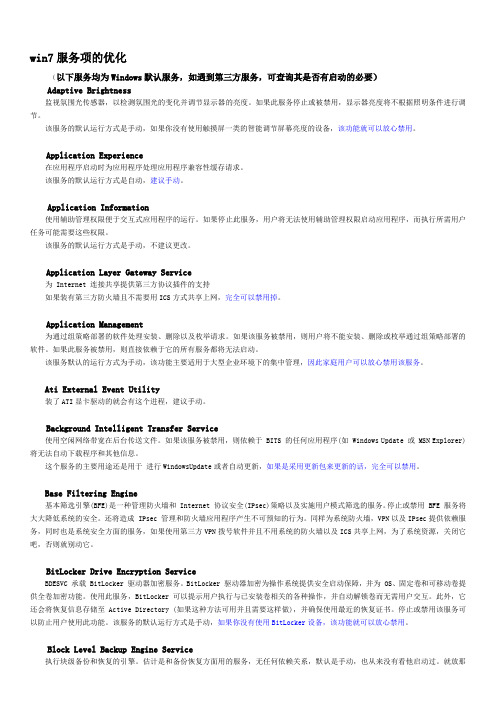
win7服务项的优化(以下服务均为Windows默认服务,如遇到第三方服务,可查询其是否有启动的必要)Adaptive Brightness监视氛围光传感器,以检测氛围光的变化并调节显示器的亮度。
如果此服务停止或被禁用,显示器亮度将不根据照明条件进行调节。
该服务的默认运行方式是手动,如果你没有使用触摸屏一类的智能调节屏幕亮度的设备,该功能就可以放心禁用。
Application Experience在应用程序启动时为应用程序处理应用程序兼容性缓存请求。
该服务的默认运行方式是自动,建议手动。
Application Information使用辅助管理权限便于交互式应用程序的运行。
如果停止此服务,用户将无法使用辅助管理权限启动应用程序,而执行所需用户任务可能需要这些权限。
该服务的默认运行方式是手动,不建议更改。
Application Layer Gateway Service为 Internet 连接共享提供第三方协议插件的支持如果装有第三方防火墙且不需要用ICS方式共享上网,完全可以禁用掉。
Application Management为通过组策略部署的软件处理安装、删除以及枚举请求。
如果该服务被禁用,则用户将不能安装、删除或枚举通过组策略部署的软件。
如果此服务被禁用,则直接依赖于它的所有服务都将无法启动。
该服务默认的运行方式为手动,该功能主要适用于大型企业环境下的集中管理,因此家庭用户可以放心禁用该服务。
Ati External Event Utility装了ATI显卡驱动的就会有这个进程,建议手动。
Background Intelligent Transfer Service使用空闲网络带宽在后台传送文件。
如果该服务被禁用,则依赖于 BITS 的任何应用程序(如 Windows Update 或 MSN Explorer)将无法自动下载程序和其他信息。
这个服务的主要用途还是用于进行WindowsUpdate或者自动更新,如果是采用更新包来更新的话,完全可以禁用。
win7可禁用的功能服务
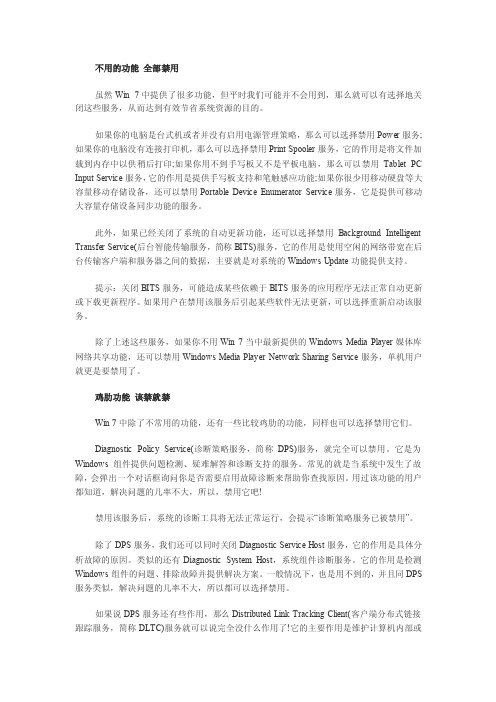
不用的功能全部禁用虽然Win 7中提供了很多功能,但平时我们可能并不会用到,那么就可以有选择地关闭这些服务,从而达到有效节省系统资源的目的。
如果你的电脑是台式机或者并没有启用电源管理策略,那么可以选择禁用Power服务;如果你的电脑没有连接打印机,那么可以选择禁用Print Spooler服务,它的作用是将文件加载到内存中以供稍后打印;如果你用不到手写板又不是平板电脑,那么可以禁用Tablet PC Input Service服务,它的作用是提供手写板支持和笔触感应功能;如果你很少用移动硬盘等大容量移动存储设备,还可以禁用Portable Device Enumerator Service服务,它是提供可移动大容量存储设备同步功能的服务。
此外,如果已经关闭了系统的自动更新功能,还可以选择禁用Background Intelligent Transfer Service(后台智能传输服务,简称BITS)服务,它的作用是使用空闲的网络带宽在后台传输客户端和服务器之间的数据,主要就是对系统的Windows Update功能提供支持。
提示:关闭BITS服务,可能造成某些依赖于BITS服务的应用程序无法正常自动更新或下载更新程序。
如果用户在禁用该服务后引起某些软件无法更新,可以选择重新启动该服务。
除了上述这些服务,如果你不用Win 7当中最新提供的Windows Media Player媒体库网络共享功能,还可以禁用Windows Media Player Network Sharing Service服务,单机用户就更是要禁用了。
鸡肋功能该禁就禁Win 7中除了不常用的功能,还有一些比较鸡肋的功能,同样也可以选择禁用它们。
Diagnostic Policy Service(诊断策略服务,简称DPS)服务,就完全可以禁用。
它是为Windows组件提供问题检测、疑难解答和诊断支持的服务。
常见的就是当系统中发生了故障,会弹出一个对话框询问你是否需要启用故障诊断来帮助你查找原因。
window7可以禁止的服务
Windows7服务详解大全【关闭那些没用服务项,让你的Win7集美貌和性能于一身】以下是,win7中,可以安全关掉的服务,vista也适合,点开始,运行中输入services.msc回车,即可打开,按照里面的提示,自己来禁用自己没用的服务。
Adaptive brightness监视周围的光线状况来调节屏幕明暗,如果该服务被禁用,屏幕亮度将不会自动适应周围光线状况。
该服务的默认运行方式是手动,如果你没有使用触摸屏一类的智能调节屏幕亮度的设备,该功能就可以放心禁用。
Application Layer Gateway ServiceWindows XP/Vista中也有该服务,作用也差不多,是系统自带防火墙和开启ICS共享上网的依赖服务,如果装有第三方防火墙且不需要用ICS方式共享上网,完全可以禁用掉。
Application Management该服务默认的运行方式为手动,该功能主要适用于大型企业环境下的集中管理,因此家庭用户可以放心禁用该服务。
Background Intelligent Transfer Service在后台传输客户端和服务器之间的数据。
如果禁用了BITS,一些功能,如 Windows Update,就无法正常运行。
该服务的默认运行方式是自动,这个服务的主要用途还是用于进行Windows Update或者自动更新,最好不要更改这个服务。
Base Filtering Engine同样为系统防火墙,VPN以及IPsec提供依赖服务,同时也是系统安全方面的服务,如果使用第三方VPN拨号软件并且不用系统的防火墙以及ICS共享上网,为了系统资源,关闭它吧,否则就别动它。
BitLocker Drive Encryption Service向用户接口提供BitLocker客户端服务并且自动对数据卷解锁。
该服务的默认运行方式是手动,如果你没有使用BitLocker设备,该功能就可以放心禁用。
Block Level Backup Engine Service估计是和备份恢复方面用的服务,无任何依赖关系,默认是手动,也从来没有看他启动过。
Windows7操作系统简介
Windows7操作系统简介Windows 7操作系统简介⒈概述Windows 7是由微软公司开发的操作系统,是Windows家族中的一员。
它于2009年10月22日正式发布,是Windows Vista的下一个版本。
相较于前代版本,Windows 7在性能、稳定性和用户体验上都有很大的改善和升级。
⒉新功能和改进⑴用户界面Windows 7引入了Aero桌面主题,使得用户界面更加现代化和漂亮。
任务栏经过了重新设计,加入了窗口缩略图、任务预览和快速启动栏等功能,方便用户进行任务管理。
⑵窗口管理Windows 7的窗口管理功能被大幅增强,用户可以通过拖动窗口到屏幕边缘实现窗口最大化、半屏和对半分割等操作。
还可以把窗口拖动到另一个显示器上进行多屏幕操作。
⑶文件管理Windows 7引入了库功能,允许用户将不同的文件夹合并到一个库中,方便对文件的管理和访问。
还新增了文件预览、快速搜索和文件操作的快捷菜单等功能,提升了文件管理的效率和便利性。
⑷网络和连接Windows 7支持更多的网络协议和技术,包括家庭组网络、DirectAccess和移动宽带连接等。
还加入了首页组、旗帜和定位仪等新功能,简化了网络连接设置和管理。
⑸安全性Windows 7在安全性方面进行了诸多改进,引入了用户帐户控制提升到最低级别和应用程序兼容性检测等功能。
还加强了防火墙、恶意软件防护和数据保护等措施,提高了系统的安全性和稳定性。
⒊常见问题解答⑴系统要求Windows 7运行需要满足一定的硬件要求,如处理器、内存、硬盘空间等方面。
具体要求可以参考微软官方网站提供的文档。
⑵升级和安装可以从Windows XP或Windows Vista升级到Windows 7,也可以进行全新安装。
升级和安装的过程较为简单,在设置向导的指导下完成即可。
⑶兼容性问题Windows 7相较于前代版本兼容性有所提升,但仍然可能存在某些应用程序和硬件设备的兼容性问题。
关闭Win7下的几个“硬盘杀手”服务
关闭Win7下的几个“硬盘杀手”服务有几个系统服务是“硬盘杀手”:Disk Defragmenter,Windows Defender,以及WindowsSe arch。
Disk Defragmenter是整理磁盘碎片的,Windows Defender是防御间谍软件的,Win dows Search是提供索引服务的,这几个系统服务虽然具有一定作用,但从“成本-效益”的角度来分析,特别是考虑到它们对硬盘的“杀害”程度,并不是很理想。
磁盘碎片整理完全可以在需要的时候手工进行;索引服务停止后,文件搜索速度似乎并未受到多大影响;防间碟功能其实各种杀毒软件都有。
1. WIN+R运行Services.msc2. 找到Windows Defender服务并点击“禁用”Windows Search服务并点击“禁用”彻底解决win 7狂读硬盘的问题关闭Volume Shadow Copy服务,在win 7里很多文件、文件夹看属性里都有一个早期版本选项,我想这个功能对绝大多数人都没有用吧?Win+R打开services.msc ,找到Volume S hadow Copy,设置为禁用解决方法1Win+R 运行以下命令:net stop sysmain为了保护你的硬盘,安装完win 7必须做的几件事情1. 关闭Volume Shadow Copy服务,在win 7里很多文件、文件夹看属性里都有一个早期版本选项,我想这个功能对绝大多数人都没有用吧?Win+R打开services.msc ,找到Volu me Shadow Copy,设置为禁用2. 关闭所有分区的系统还原:在我的电脑属性高级里关闭所有分区的系统还原3. 关闭所有分区的磁盘清理计划任务,在盘符上点属性,找到磁盘整理,把“计划磁盘整理”的钩去掉4. 关闭包含大块文件的文件压缩和索引,在盘符/文件夹上点右键,取消索引文件以加快搜索速度,在文件夹上点右键,属性,高级,关闭“压缩文件以节省空间”“索引文件以加快搜索速度”5. 关闭win Search服务。
win7操作系统知识点
win7操作系统知识点Windows7是由微软公司开发的操作系统,是Windows NT系列的一部分。
它于2009年首次发布,是Windows Vista的继任者。
以下是一些关于Windows7操作系统的知识点:1.用户界面:Windows7采用了Aero界面,包括透明窗口、Flip3D等特效,提供了更加美观和直观的用户体验。
2.任务栏:Windows7的任务栏进行了改进,支持图标预览、Jump Lists、Aero Peek等功能,方便用户快速访问常用程序和文件。
3.开始菜单:Windows7的开始菜单与之前的版本有所不同,它将传统的开始菜单和Windows Vista的“Sidebar”结合在一起,提供了更多的自定义选项。
4.文件管理:Windows7引入了新的文件管理功能,如Libraries(库),它可以将不同位置的文件组织到一个虚拟文件夹中,方便用户管理和访问。
5.兼容性:Windows7注重与旧版本软件和硬件的兼容性,它提供了“Windows XP Mode”等功能,以解决在新系统上运行旧应用程序的问题。
6.安全性:Windows7增强了安全性功能,包括用户账户控制(UAC)、BitLocker驱动器加密等,提高了系统的安全性和防护能力。
7.性能和稳定性:Windows7对系统性能和稳定性进行了改进,包括更快的启动时间、更好的内存管理和电源管理等。
8.网络和共享:Windows7提供了更加方便的网络和共享功能,包括家庭组、网络发现、共享文件和打印机等。
9.多语言支持:Windows7支持多种语言,并提供了语言包和输入法,方便用户在不同语言环境下使用操作系统。
10.支持服务终止:微软于2020年1月14日停止了对Windows7的主流支持,但仍然提供扩展支持,直到2023年1月10日正式终止支持。
这些只是Windows7操作系统的一些基本知识点,它还有许多其他特性和功能。
- 1、下载文档前请自行甄别文档内容的完整性,平台不提供额外的编辑、内容补充、找答案等附加服务。
- 2、"仅部分预览"的文档,不可在线预览部分如存在完整性等问题,可反馈申请退款(可完整预览的文档不适用该条件!)。
- 3、如文档侵犯您的权益,请联系客服反馈,我们会尽快为您处理(人工客服工作时间:9:00-18:30)。
• •
5、Base Filtering Engine 同样为系统防火墙,VPN以及IPsec提 供依赖服务,同时也是系统安全方面的服 务,如果使用第三方VPN拨号软件并且不 用系统的防火墙以及ICS共享上网,为了系 统资源,关闭它吧,否则就别动它。
•
6、BitLocker Drive Encryption Service • 向用户接口提供BitLocker客户端服务 并且自动对数据卷解锁。该服务的默认运 行方式是手动,如果你没有使用BitLocker 设备,该功能就可以放心禁用。
•
Win7系统查看服务的方法:点击开始— —运行——输入services.msc——回车。 • 1、Application Management • 该服务主要适用于大型企业环境下的 集中管理,普通用户关了没什么影响,系 统默认为“手动”方式,需要通过触发才 能运行,不设置也没有关系。
• 2、Background Intelligent Transfer Service • 在后台传输客户端和服务器之间的数 据。如果禁用了BITS,一些功能,如 Windows Update,就无法正常运行。该服 务的默认运行方式是自动,如果你不使用 Windows Updata来更新你的系统,你可以 关闭它,反之默认即可;
Win7系统中哪些服务可以关闭?
•
Win7系统中很多服务和进程其实大家在 平时都用不上,这些服务和进程不仅占用 了很大部分的资源,而且还会影响系统的 运行速度和安全。我们可以关闭那些不常 用的服务和进程来加快系统运行速度,但 对于一般的用户来说可能不太清楚哪些是 可关闭,哪些是不可关闭的,因此下面我 们就来详解下Win7系统中可以关闭的服务。
• 13、Diagnostic Service Host • 这就是帮上面Diagnostic Policy Service做具体事情的服务,会随 着上面的服务启动,可以一起关掉。 • 14、Diagnostic System Host • 基本和Diagnostic Policy Service/Diagnostic Service Host是同类, 可以一起关掉。 • 15、Distributed Link Tracking Client: • 启用客户端程序跟踪链接文件的移动,包括在同一 NTFS 卷内移 动,移动到同一台计算机上的另一 NTFS、或另一台计算机上的 NTFS。如果此服务被停用,这台计算机上的链接将不会维护或跟踪。 如果此服务被禁用,任何依赖于它的服务将无法启用,经测试,该功 能只有在域环境下才有用,如果你的win7系统没有处在域坏境下则可 以关闭。
• •
11、Bluetooth Support Service 蓝牙设备支持,如果你不使用蓝牙, 那么关闭它吧。 • 12、Diagnostic Policy Service • Windows7诊数工具的支持服务,很多 时候我们电脑出现故障然后会弹出诊断窗 口,该服务关闭的话诊断工具将无法运行, 如果你不需要该功能,可以关闭。
• • • • • • • • •
28、Microsoft iSCSI Initiator Service 如果本机没有iSCSI设备也不需要连接和访问远程iSCSI设备,设 置成禁用。 29、Microsoft Software Shadow Copy Provider 管理磁盘区阴影复制服务所取得的以软件为主的磁盘区阴影复制。 如果停止这个服务,就无法管理以软件为主的磁盘区阴影复制。如果 停 用这个服务,任何明确依存于它的服务将无法启动。 补充: 如上所说的,用来备份的的服务,如 MS Backup 程序就 需要这个服务 依存: Remote Procedure Call (RPC) 建议: 已停用 30、Net.Tcp 端口共享服务 一般用户和非开发人员,还是Disabled就行了。
• •
7、Certificate Propagation 该服务为智能卡提供证书服务,默认手动, 不使用智能卡的话可以将其禁用,不过手动也不 碍事。 • 8、CNG Key Isolation • CNG 密钥隔离服务宿主在 LSA 进程中。如 一般原则所要求,该服务为私钥和相关加密操作 提供密钥进程隔离。该服务在与一般原则要求相 一致的安全进程中存储和使用生存期长的密钥, 建议不使用自动有线网络配置和无线网络的可以 关掉。
• 21、HomeGroup Listener • 为家庭群组提供接收服务,该服务的默认运行方式是 手动,如果你不使用家庭群组来共享图片视频及文档,那 么该服务可以禁用。 • 22、HomeGroup Provider • 同样还是为家庭组服务,同21条一样,同果你不使用 家庭组则可以禁用。 • 23、Human Interface Device Access • human interface device access是用来支持功能键或 者一些比较“简单”的设备的,比如,你键盘上的音量控 制啊或啥的,基本没太大用处,不需要则可以禁用亲闭, 当然游戏手柄也需要它的支持。
• • • • • •
16、Distributed Transaction Coordinator 很多应用以及SQL,Exchange Biztalk等服 务器软件都依赖这个服务,默认手动,一般不选 择禁用。 17、Extensible Authentication Protocol 不用802.1x认证、无线网络或VPN 可以不启 动它,不要Disabled 它。 18、Fax win7系统中的传真服务,小编很少看到有人 用电脑发传真了,相信你也没有在使用,禁用吧。
• •
19、Function Discovery Provider Host FDPHOST 服务承载功能发现(FD)网络发现提供 程序。这些 FD 提供程序为简单服务发现协议(SSDP) 和 Web 服务发现(WS-D)协议提供网络发现服务。使 用 FD 时停止或禁用 FDPHOST 服务将禁用这些协议的网 络发现。当该服务不可用时,使用 FD 和依靠这些发现协 议的网络服务将无法找到网络服务或资源。PnP-X和 SSDP相关,如果无相关设备就禁用了吧。 • 20、Function Discovery Resource Publication • PnP-X和SSDP相关,如果无相关设备就关了吧。
• 3、Adaptive brightness • 监视周围的光线状况来调节屏幕明暗, 如果该服务被禁用,屏幕亮度将不会自动智能调节屏幕亮度的设备,该功能就可以 放心禁用。
•
4、Application Layer Gateway Service • 系统自带防火墙和开启ICS共享上网的 依赖服务,如果装有第三方防火墙且不需 要用ICS方式共享上网,完全可以禁用掉, 该服务在XP/Vista中也存在,功能一样。
•
应该是支持LLTD (LinkLayerTopologyDiscovery) 技术, 可以精确地显示支持LLTD的设备在网络结 构中的位置,比如Vista的无线地图 ,保持 默认手动。
•
• 以上就是Win7系统中可以关闭的服务详解, 通过上面的介绍,你就可以清楚明确的关 闭那些不常用的服务来优化系统,提高运 行速度了。
• •
9、Computer Browser 是局域网里面用来自动搜索网上邻居用的一 个服务项,如果你不使用局域网,这个服务项完 全可以禁用。 • 10、Block Level Backup Engine Service • Windows备份使用WBENGINE服务执行备份 和恢复操作。如果用户停止了此服务,这可能会 导致当前运行的备份或恢复操作失败。如果你不 使用win7系统的备份恢复功能完全可以关闭,现 在GHOST才是备份最好的工具。
•
31、KtmRm for Distributed Transaction Coordinator • 协调 MSDTC 和核心事务管理器(KTM)之 间的事务。Vista提供的另外一种事务服务,对开 发人员来说是比较有用,对于一般的用户或者非 开发人员来说,设置成手动。 • 32、Link-Layer Topology Discovery Mapper • 创建网络映射,它由 PC 和设备拓扑(连接) 信息以及说明每个 PC 和设备的元数据组成。如 果禁用此服务,则网络映射将不能正常工作。
• • • • • • • •
24、IKE and AuthIP IPsec Keying Modules 不用VPN或用第三方VPN拨号的话可以禁用。 25、Internet Connection Sharing (ICS) 如果你不打算让这台计算机充当ICS主机,那么该服 务可以禁用,否则需要启用。 26、IP Helper 让IPv4和IPv6相互兼容的一个服务,现令还不是很需 要IPv6没有普及,不需要则可以关闭。 27、IPsec Policy Agent 某些公司的网络环境要求必须打开,它提供一个 TCP/IP网络上客户端和服务器之间端到端的安全连接。其 他的情况建议设置成禁用。
• Jjhl7684dggds如果你想学到更多的电脑知 识请随时关注系统114,记住我们的官方网 站:系统之家下载站 /GhostXP/
